گوگل سرچ کنسول چیست و چه کاربردی دارد؟
گوگل سرچ کنسول (Google search console) یا به خلاصه GSC، که در گذشته به نام گوگل وبمستر تولز شناخته شده بود، یک سرویس رایگان است که توسط گوگل برای وب مسترها طراحی شده است. این ابزار به شما کمک می کند تا گزارش ها و اطلاعات زیادی در مورد وب سایت خود بدست آورید. این ابزار حضور ربات های گوگل را در سایت بررسی می کند و به ما کمک می کند تا وضعیت سایت را برای ورود این ربات ها بهبود دهیم.
اگر مدیر یک سایت و یا کارشناس سئو هستید، باید سایت خود را آنالیز کنید. هر سایتی از نظر فنی دارای اطلاعات گسترده ای است که برای بهینه سازی سایت در نتایج جستجو (SEO) مفید هستند. گوگل نمی خواهد شما از اطلاعات مربوط به سایت خود بی اطلاع باشید. پس ابزار Google search console را به همین منظور طراحی کرده است. با کمک آن می توانید داده های تاریخی در مورد عملکرد وب سایت خود را در گوگل بدست آورید. منظور از اطلاعات تاریخی، داده های مربوط به چندین روز، یا ماه و یا سال گذشته است. در لینک سازی داخلی حتما اطلاعات سرچ کنسول را باید بررسی کنیم.
گوگل مرتب سرچ کنسول را بروزرسانی می کند تا مطابق با الگوریتم های جدید عمل کند. در ادامه به معرفی بیشتر این ابزار و آموزش کامل سرچ کنسول می پردازیم.
ویژگی های نسخه جدید سرچ کنسول
آنچه در این مطلب به آن پرداخته ایم، در مورد قابلیت های نسخه جدید این ابزار است. آموزش کار با Google search console در نسخه جدید کمی متفاوت با نسخه قدیمی آن است. شاید متوجه شده باشید که برخی از ویژگی های این ابزار هنوز در نسخه جدید GSC ادغام نشده است. گوگل در این مورد توضیح روشنی نداده است. اما برخی حدس می زنند که شاید این امر دو دلیل داشته باشد:
از یک سو ممکن است گوگل روش بهتری برای ارائه داده ها پیدا کرده باشد.
همچنین ممکن است در حال انتقال ویژگی های قدیمی به نسخه جدید باشد. اگر این موارد در نسخه جدید گوگل سرچ کنسول اضافه شد، ما نیز این متن را بروزرسانی می کنیم. هنوز هم نسخه قدیمی GSC در دسترس کاربران است. اما این نسخه فاقد قابلیت های کاربردی در نسخه جدید است.
سرچ کنسول چه اطلاعاتی به ما می دهد؟
این ابزار گزارش های زیادی را برای تحلیل نحوه عملکرد سایت در اختیار ما قرار می دهد. بنابراین با این اطلاعات می توانید به راحتی بفهمید کدام یک از صفحات، ترافیک بیشتر و کدام یک ترافیک کمتری دارد. در این ابزار، ترافیک واقعی کلمات کلیدی و رتبه بندی های گوگل در مورد هر کلمه به راحتی قابل مشاهده است.
سرچ کنسول اطلاعاتی دارد که تقریبا هیچ ابزار دیگری آنها را ندارد. برای مثال ما از طریق آن می توانیم متوجه شویم که:
• کاربران چه کلماتی را در گوگل جستجو کرده و به سایت ما رسیده اند.
• از هر کلمه کلیدی دقیقا وارد کدام صفحه سایت ما شده اند؟
• ما چه رتبه ای در نتایج جستجو روی کلمات خاص داریم
• وضعیت افت و رشد جایگاه کلمات کلیدی ما در گوگل طی زمانهای مختلف چگونه بوده است؟
• مشکلاتی از قبیل صفحات 404 در سایت در چه آدرسهایی وجود دارد.
• آیا سایت هک یا توسط گوگل جریمه شده است؟
خزنده های گوگل همیشه در سایت ما حضور دارند. حتی زمانی که ما وارد سایت نشده ایم. پس هر اتفاقی که در سایت رخ دهد، گوگل اولین کسی (یا ابزاری) است که متوجه این اتفاقات می شود. اگر سایت به هر دلیلی دچار مشکل شود، گوگل از آن مطلع می شود و مشکلات را از طریق گوگل وبمستر تولز یا گوگل سرچ کنسول به ما نشان می دهد.
مزیت های استفاده از گوگل سرچ کنسول
از جمله مهم ترین کاربردها GSC می توان به موارد زیر اشاره کرد:
1- به شما کمک می کند تا صفحات پرترافیک خود را به راحتی شناسایی کنید و بدین ترتیب می توانید صفحاتی از سایتتان که رتبه بالایی در گوگل دارند را پیدا کنید.
2- با کمک این ابزار می توانید نرخ بالای کلیک (CTR) در برخی از صفحات سایت و محتواها را شناسایی کنید.
3- نرخ متوسط CTR را در برخی از صفحات سایت پیدا کنید.
4- با کمک این ابزار می توانید نرخ CTR سایت خود را به مرور زمان کنترل کنید.
5- می توانید تغییرات سایت را به مرور زمان نظارت و بررسی کنید.
6- میانگین موقعیت سایت در نتایج جستجو را در طول زمان مشاهده و بررسی کنید.
7- عملکرد سایت را در انواع سیستم عامل (گوشی همراه، تبلت و یا رایانه های رومیزی) بررسی و آن ها را با هم مقایسه کنید.
8- عملکرد جستجوی سایت خود را در کشورهای مختلف با هم مقایسه کنید.
9- با کمک این ابزار می توانید بفهمید چرا برخی از صفحات بازدید بیشتری دارند.
10- با کمک این ابزار می توانید دلایل ایندکس نشدن برخی از صفحات سایت را مشاهده کنید.
11- می توانید تعداد صفحات فهرست بندی شده و خطاهای نمایه سازی در سایت را بررسی کنید.
12- مشکلات مربوط به باز شدن سایت در تلفن همراه را شناسایی و آن ها را برطرف کنید.
13- می توانید میزان لینک های کلی سایت را از طریق این سایت مشاهده کنید.
14- از طریق این ابزار می توانید مشخص کنید کدام URL بیشترین بک لینک را دارد.
15- می توانید سایت هایی که بیشترین لینک خروجی و ورودی به سایت شما را دارند، شناسایی کنید.
16- از طریق این ابزار می توانید محبوب ترین متن لنگر را برای لینک های خارجی مشخص کنید.
17- مشخص کنید کدام صفحات بیشترین لینک را دارند.
18- می توانید تعداد لینک های داخلی سایت را به طور کلی شناسایی کنید.
19- با این ابزار می توانید خطاهای نسخه AMP سایت را پیدا کرده و آن ها را برطرف کنید.
20- با این ابزار می توانید ببینید که Google چگونه URLهای سایت شما را مشاهده می کند.
یادگیری سرچ کنسول
آموزش کامل سرچ کنسول شامل سه مرحله است که عبارتند از:
مرحله اول: معرفی کردن سایت به گوگل سرچ کنسول
مرحله دوم: ورود به سایت
مرحله سوم: استفاده از اطلاعات درون سایت
مرحله اول: فعال سازی گوگل سرچ کنسول و اتصال آن به سایت
اضافه کردن یک وب سایت به Google search console کار پیچیده ای نیست. فقط باید وارد حساب گوگل خود شوید. سپس به Google Webmaster Tools بروید و سپس بر روی گزینه «Add a property» کلیک کنید.
از یک فهرست کشویی، گزینه «Website» را انتخاب و آدرس URL سایت خود را وارد کنید. در نوار مرورگر، نشانی اینترنتی شما وارد می شود. باید دقت کنید که آدرس سایت را به درستی وارد کرده باشید.
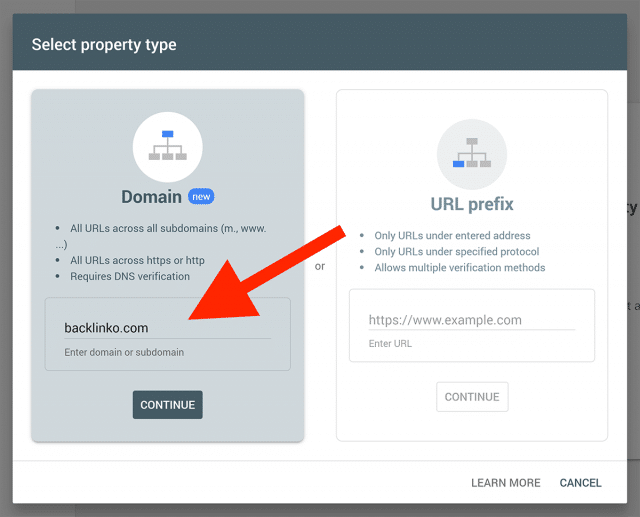
سپس یک پنجره برای شما باز می شود که باید اطلاعات هویتی مربوط به سایت را در آن وارد کنید. بر روی گزینه «Continue» کلیک کنید. حالا می توانید برای تأیید سایت خود یکی از راه های زیر را انتخاب کنید:
1. وارد کردن همه مدل های دامنه خود:
اگر سایت شما از http و https پشتیبانی می کند، باید هر دو را به عنوان سایت جداگانه اضافه کنید. همچنین باید دامنه سایت خود را نیز در انتهای نام سایت اضافه کنید (به عنوان مثال Google.com ، blog.Google.com و www.Google.com).
2. وارد کردن دامنه اصلی
در این صورت با انجام تغییراتی در DNS دیگر نیازی به وارد کردن همه انواع دامنه ها و زیردامنه ها ندارید. این به روز رسانی در سرچ کنسول جدید اضافه شد و کار سئوکارها را آسان کرد.
گوگل به محض اینکه لینک سایت خود را به GSC اضافه می کنید، حتی قبل از اینکه مالکیت سایت را تأیید کند، داده ها را برای تعیین مالکیت شما روی سایت ردیابی می کند.
تأیید صحت مالکیت سایت یا Verifying در سرچ کنسول
بعد از وریفای کردن سایت، GSC به شما اجازه می دهد تا به اطلاعات محرمانه درباره عملکرد سایت خود دسترسی داشته باشید. همچنین نحوه ورود خزنده های گوگل در صفحات سایت شما هم قابل مشاهده است. پس ابتدا باید سایت خود را تأیید کنید. این تأیید به منظور کنترل شما بر روی تمامی ویژگی هایی سرچ کنسول گوگل انجام می شود. جالب است بدانید که مالکیت هر GSC تنها برای یک نفر است. بنابراین امنیت وب سایت ها به خوبی رعایت می شود.
یک نکته که باید به آن توجه داشته باشید، عدم تاثیر این ابزار بر روی PageRank است. همچنین عملکرد آن در جستجوهای Google هیچ تاثیری بر روی سایت ندارد. فقط شما به اطلاعات بیشتری دست پیدا می کنید که از طریق آن ها می توانید برخی از صفحات را ارتقا و برخی را حذف کنید. در واقع افزودن سایت به GSC به طور خودکار سایت شما را ارتقا نمی دهد.
روش های تأیید GSC
برای وریفای کردن سایت در GSC می توانید روش های زیر را به صورت های گفته شده انجام دهید:
1- بارگذاری فایل HTML: ابتدا باید روی گزینه Download the file کلیک کنید تا فایل HTML برای شما دانلود شود. سپس این فایل را در روت سایت خود بارگذاری کنید.
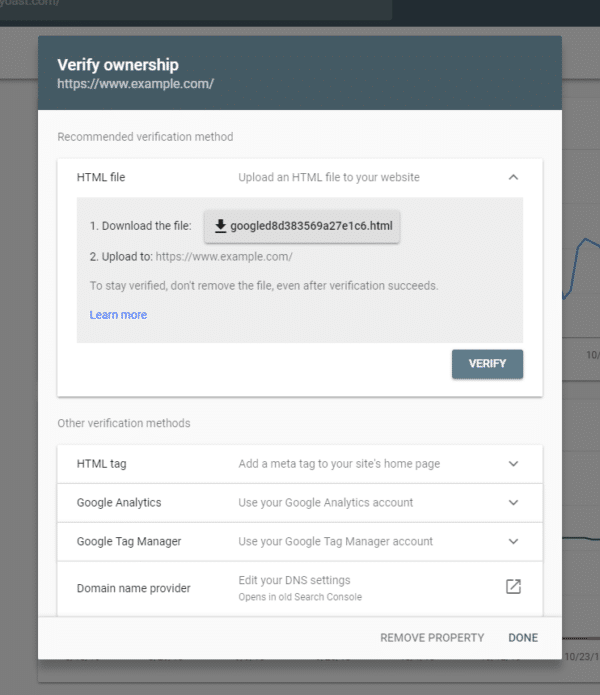 همچنین می توانید این فایل را در پنل وردپرس، در قسمت ابزارهای سئو آپلود کنید. اگر بر روی سایت خود ابزار یواست (Yoast) را نصب کرده اید، ابتدا بر روی این افزونه کلیک کرده و سپس به قسمت «ابزارهای وب مستر» بروید.
همچنین می توانید این فایل را در پنل وردپرس، در قسمت ابزارهای سئو آپلود کنید. اگر بر روی سایت خود ابزار یواست (Yoast) را نصب کرده اید، ابتدا بر روی این افزونه کلیک کرده و سپس به قسمت «ابزارهای وب مستر» بروید.
همانطور که در تصویر زیر مشاهده می کنید، چندین گزینه در مقابل شما قرار می گیرد. در قسمت «کد تاییدیه گوگل» فایل HTML را وارد و سپس بر روی گزینه «ذخیره تغییرات» کلیک کنید.
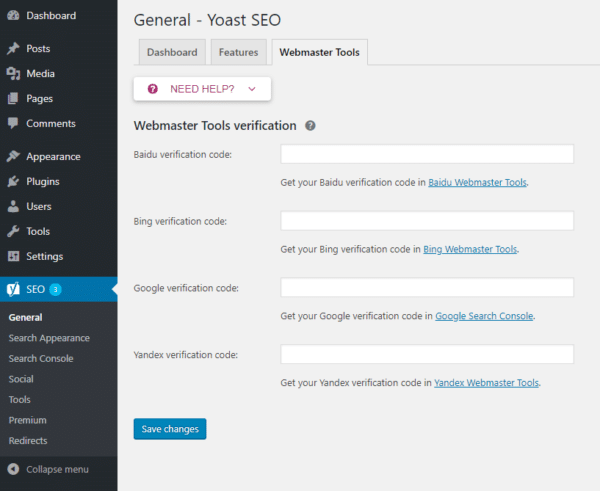 2- ارائه دهنده نام دامنه: وارد قسمت ثبت دامنه خود شوید (مانند GoDaddy ، eNom یا Networksolutions.com) و سایت خود را مستقیماً از GSC تأیید و یا قسمت DNS TXT یا CNAME را اضافه کنید.
2- ارائه دهنده نام دامنه: وارد قسمت ثبت دامنه خود شوید (مانند GoDaddy ، eNom یا Networksolutions.com) و سایت خود را مستقیماً از GSC تأیید و یا قسمت DNS TXT یا CNAME را اضافه کنید.
3- برچسب HTML: تگ <meta> را به قسمت <HEAD> که یک کد HTML برای صفحات وب است، اضافه کنید. این تگ باید در قسمت head سایت قرار بگیرد. درست مثل تصویر زیر می توانید تگ html را پیدا کنید:
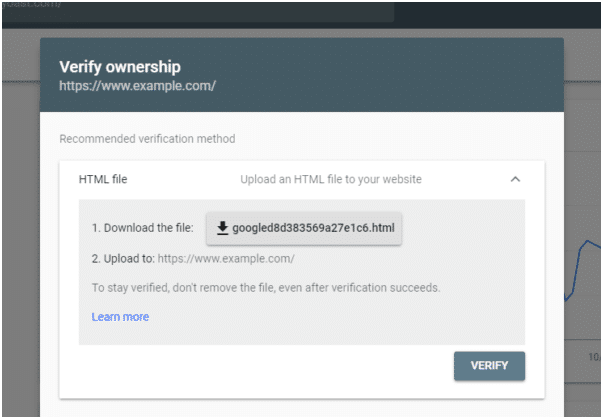 4- کد رهگیری Google Analytics: کد رهگیری GA را در سایت خود کپی کنید. (برای این گزینه به مجوز “Edit” در GA نیاز دارید.)
4- کد رهگیری Google Analytics: کد رهگیری GA را در سایت خود کپی کنید. (برای این گزینه به مجوز “Edit” در GA نیاز دارید.)
5- کد رهگیری تگ منیجر GTM container snippet: این کد را در سایت خود کپی کنید. برای این گزینه به مشاهده، ویرایش و مدیریت مجوزهای کد رهگیری GA نیاز دارید.
اگر سایت شما با موفقیت به گوگل کنسول متصل شود، به طور خودکار Verify را دریافت می کنید.
خطای تایید گوگل کنسول
در صورتی که زمان انجام این مراحل، گوگل کنسول وریفای نشد و نتوانستید سایت خود را به آن متصل کنید، ممکن است با یکی از 3 خطای زیر روبه رو شوید:
1- خطای Your verification file was not found: زمانی که فایل HTML صفحه گوگل کنسول یا وبمستر تولز را به درستی وارد نکرده باشید. آن را باید در روت سایت وردپرسی و در فایل public_html بارگذاری کنید.
2- خطای Hacked verification file: اگر سایت شما هک شده باشد، قادر به وریفای کردن گوگل کنسول نیستید.
3- خطای Your verification file redirects to a disallowed location: اگر همه ترافیک سایت شما به سایت دیگری منتقل شود، به گوگل کنسول متصل نمی شوید و این خطا را دریافت می کنید.
اما بعد از فعال سازی گوگل سرچ کنسول و وریفای شدن آن، صفحه ای شبیه به تصویر زیر برای شما نمایش داده می شود:
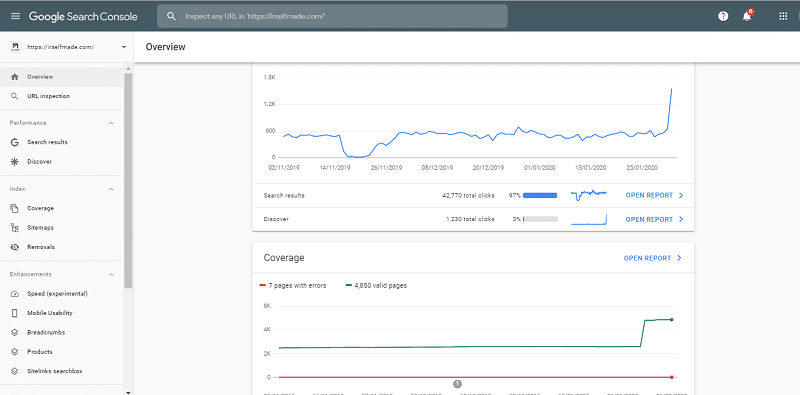
نکات تکمیلی درباره ثبت سایت در گوگل سرچ کنسول
1- قبل از نصب گوگل سرچ کنسول از شما اطلاعات هویتی مربوط به سایت درخواست می شود. برای اینکه گوگل بتواند اطلاعات دقیقی از سایت در اختیار شما قرار دهد، باید این قسمت را به طور دقیق و کامل پر کنید. دادن اطلاعات اشتباه به گوگل به هر دلیلی، باعث آنالیز اشتباه سایت می شود.
2- از زمان اتصال سایت به گوگل سرچ کنسول، اطلاعات مربوط به سایت شما بعد از مدتی در این ابزار جمع آوری می شود. پس نمی توانید انتظار داشته باشید، بلافاصله با ثبت سایت در گوگل سرچ کنسول، اطلاعات سایت را بدست آورید.
3- اگر وب سایت به هر دلیلی حذف شود، این اطلاعات به مدت 2-3 سه هفته در این ابزار حفظ می شود. اگر تا این سه هفته سایت را به حالت اول باز نگردانید، تمامی این اطلاعات حذف می شود که اتفاق ناخوشایندی برای سایت است.
4- سرچ کنسول قادر است از تمامی دامنه های سایت ها پشتیبانی کند. در گذشته تصور می شد این ابزار فقط از سایت هایی که دامنه .com دارند، پشتیبانی می کند. اما اکنون خلاف این تصور ثابت شده است.
5- یکی دیگر از نکات مهم در مورد سرچ کنسول به تغییر روش دسترسی به این ابزار مربوط می شود. برای مثال فرض کنید تاکنون از طریق آپلود کد HTML در پنل هاستینگ به این ابزار متصل شده اید. اما حالا قصد دارید آن را در پنل سایت وارد کنید. برای این کار می توانید به قسمت Settings > Manage property Owner > Verify Using different method بروید و طریقه استفاده از این ابزار را تغییر دهید.
تعیین دامنه اصلی برای سرچ کنسول
یکی از نکات مهم در آموزش کار با Google search console مشخص کردن دامنه برای این ابزار است. دامنه اصلی سایت همان دامنه ای است که بر روی آدرس سایت قرار دارد. این دامنه لینک های ورودی زیادی دارد و موتورهای جستجو نیز سایت شما را با همین دامنه می شناسند.
وقتی برای گوگل سرچ کنسول دامنه مشخص می کنید، گوگل متوجه می شود که صفحات و URLهایی که به دامنه دیگری متصل هستند، باید تغییر کنند. گوگل این کار را به صورت اتوماتیک برای شما انجام می دهد. در صورتی که این مرحله را انجام ندهید و برای گوگل سرچ کنسول دامنه اصلی سایت را مشخص نکنید، ممکن است دو نوع لینک هایی را که حاوی WWW و بدون این علامت هستند، مجزا محسوب کنند. در نتیجه محتواهای آن ها را تکراری تشخیص دهد و با مشکل duplicate content در سئو مواجه شوید.
پس باید هر دو آدرس حاوی WWW و بدون آن را برای پنل وبمستر تولز مشخص کنید. سپس دامنه فرعی را با استفاده از ریدایرکت 301 به دامنه اصلی متصل کنید. با این کار از این به بعد گوگل آدرس سایت شما را بدون www در نظر خواهد گرفت. پس اگر کاربران بدون تایپ www آدرس سایت شما را به تنهایی جستجو کنند، گوگل سایت را در مقابل آن ها قرار می دهد.
در بخش Settings > Change of Address با چنین مراحلی روبرو می شوید:
شما می توانید آدرس سایت خود را به طور کلی هم عوض کنید ولی قبل از اینکه این را در سرچ کنسول به اطلاع گوگل برسانید باید ابتدا با کد ریدایرکت ۳۰۱ به گوگل اعلام کنید که آدرس اصلی عوض شده است. برای ریدایرکت ۳۰۱ که به معنی تغییر آدرس دائم است باید از یک برنامه نویس وب کمک بگیرید.
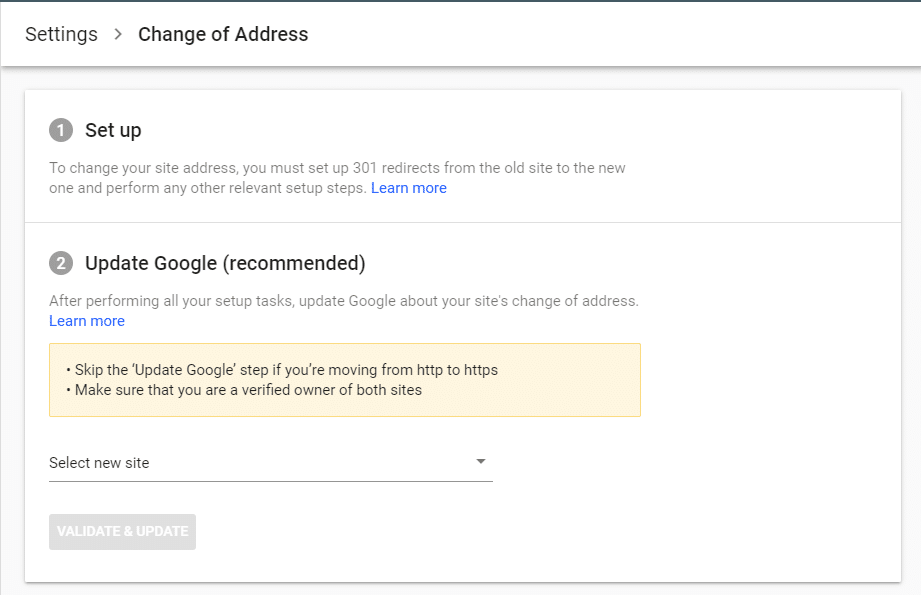
آیا نقشه سایت برای گوگل سرچ کنسول ضرورت دارد؟
براساس نظر گروهی از کارشناسان سئو، داشتن نقشه سایت یا ثبت سایت مپ برای گوگل ضرورتی ندارد. اما سایت باید به درستی سازماندهی شده باشد. یعنی برگه ها به طور استاندارد، به یکدیگر لینک داده شوند. در این صورت خزنده ها (crawler) یا ربات های هوشمند گوگل می توانند وارد سایت شوند و صفحات سایت را در مدت کوتاهی پیدا کنند.
برخی دیگر از کارشناسان سئو معتقدند که داشتن Site Map به بهبود عملکرد سایت کمک می کند. در واقع بعد از اینکه Google نقشه سایت شما را پردازش و فهرست بندی کند، صفحات سایت شما در گزارش Site Map ظاهر می شود. پس می توانید در گوگل سرچ کنسول ببینید که گوگل آخرین بار در چه تاریخی نقشه سایت شما را خوانده و چند URL آن را فهرست بندی کرده است.
کدام سایت ها به سایت مپ نیاز دارند؟
در صورتی که فعالیت سایت بیش از حد و تعداد صفحات آن زیاد باشد، باید نقشه سایت را پیاده کنید. زیرا به دلیل زیاد بودن صفحات، ممکن است ربات های گوگل همه این صفحات را پیدا و ایندکس نکنند.
سایت هایی که صفحات «isolated» یا منفرد دارند، نیازمند نقشه سایت هستند. صفحات منفرد یا orphaned page به برگه های دیگر لینک داده نمی شوند. به همین دلیل پیدا کردن آن ها برای کراول های گوگل کار راحتی نیست.
برخی از سایت های که به تازگی راه اندازی شده اند، تعداد لینک از سایر سایت ها یا صفحات داخلی آن ها کم است. بنابراین شانس کمتری برای دیده شدن دارند. در واقع ربات ها قادرند صفحاتی را به سرعت پیدا کنند که لینک های ورودی و خروجی آن ها زیاد باشد. برای سایت های تازه راه اندازی شده این قابلیت وجود ندارد.
همچنین اگر برای سایت از محتوای «Rich Media» استفاده می کنید و قصد دارید که سایت در قسمت اخبار گوگل Google News نمایش داده شود، داشتن نقشه سایت به دیده شدن سایت شما کمک می کند.
روش قرار دادن نقشه سایت در GSC
برای قرار دادن Site MAP ابتدا وارد داشبورد سایت خود شوید. اگر افزونه Yoast را بر روی سایت نصب کرده اید، وارد تنظیمات افزونه شده و در قسمت XML sitmaps کلیک کنید. اگر بر روزی گزینه on کلیک کنید، لینک سایت مپ برای شما نمایش داده می شود.
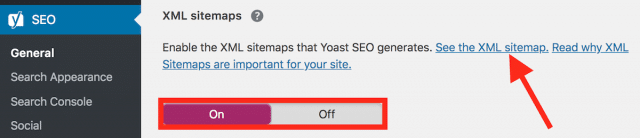
حالا بر روی این لینک کلیک کنید. پنجره ای شبیه به تصویر زیر برای شما نمایش داده می شود.
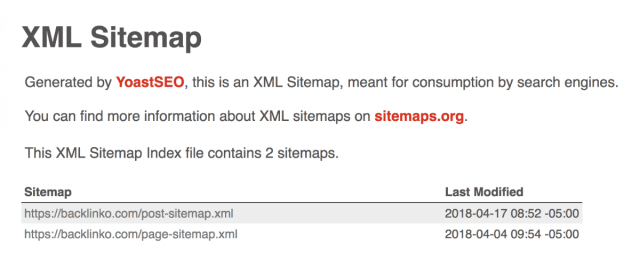 آخرین تاریخ مربوط به نقشه سایت را در کادر پایین این تصویر مشاهده می کنید. این لینک را کپی کنید. برای اینکه بتوانید این لینک را در گوگل سرچ کنسول ثبت کنید، ابتدا به قسمت Sitemaps بروید و در قسمت Add a new sitemap ، لینک سایت مپ خود را قرار دهید.
آخرین تاریخ مربوط به نقشه سایت را در کادر پایین این تصویر مشاهده می کنید. این لینک را کپی کنید. برای اینکه بتوانید این لینک را در گوگل سرچ کنسول ثبت کنید، ابتدا به قسمت Sitemaps بروید و در قسمت Add a new sitemap ، لینک سایت مپ خود را قرار دهید.
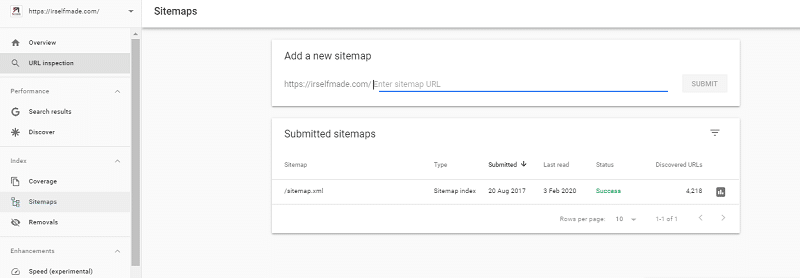
بعد از ثبت سایت مپ در گوگل سرچ کنسول، می توانید گزارش های آماری مربوط به سایت خود را در قسمت Coverage مشاهده کنید.
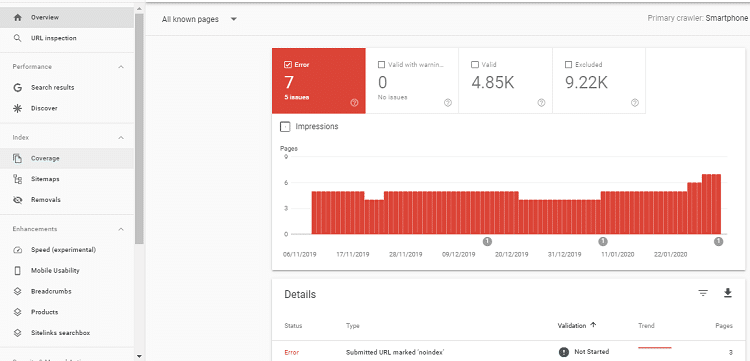
برای مشاهده این آمار، باید بر روی گزینه All known pages کلیک کنید. از این منوی کشویی، سومین گزینه «Filter to sitemaps» را انتخاب کنید.
نکات مهم در تهیه نقشه سایت
برای اینکه بتوانید سایت مپ خود را در گوگل سرچ کنسول قرار دهید، توجه به نکات زیر اهمیت دارد:
– آدرس سایت باید دقیقا به همان شکلی که در اینترنت قابل دسترس است، در گوگل سرچ کنسول قرار بگیرد.
– توجه داشته باشید که در هیچ یک از فایل های شما بیشتر از 50 هزار آدرس نباشد. همچنین نباید حجم فایل هایی که در قسمت سایت مپ قرار می دهید، بیش از 10 مگابایت باشد.
– در صورتی که یک سایت چندزبانه را مدیریت می کنید، باید در نقشه سایت آدرس زبان های دیگر را نیز وارد کنید.
– در صورتی که تعداد فایل ها زیاد است، بهتر است برای Site map از یک فایل راهنما استفاده کنید.
– در نقشه سایت از کاراکترهای غیرلاتین و خاص استفاده نکنید.
– برای محتواهای ویدئویی، خبری و تصویری می توانید از نقشه سایت مجزا استفاده کنید.
– برای معرفی sitemap می توانید از ابزار مستقیم گوگل سرچ کنسول استفاده کنید. راه دیگر معرفی آن در فایل robots.txt است.
توجه: این فایل در سرچ کنسول جدید به شما نمایش داده نمی شود و باید از وبمستر تولز قدیمی آن را پیدا کنید:
www.google.com/webmasters/tools/robots-testing-tool
شیوه معرفی سایت مپ در robots.txt به شکل زیر است:
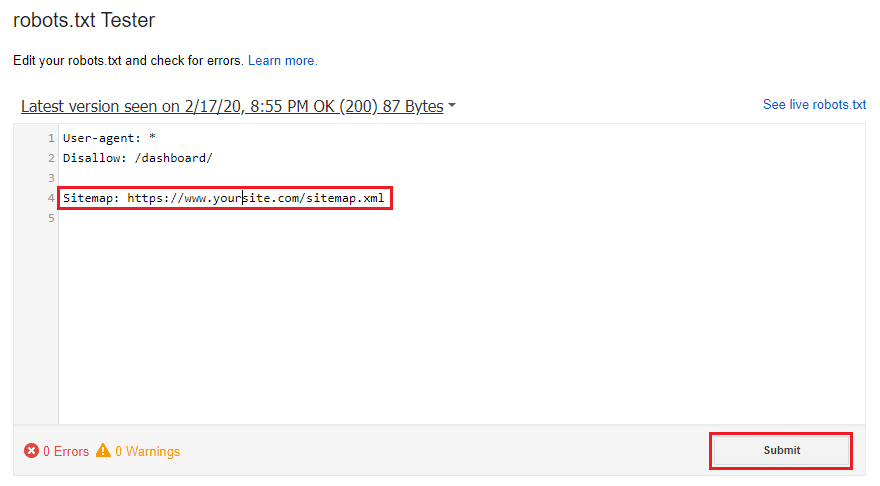 پس از هر تغییری در این فایل باید آنرا Submit کنید.
پس از هر تغییری در این فایل باید آنرا Submit کنید.
کاربرد robots.txt در سئو سایت
در اینجا می توانید تمامی دستورات برای دسترسی یا عدم دسترسی خزنده های گوگل به صفحات و محتواهای خود را محدود کنید. با گذاشتن دستور Disallow:// به تنهایی تمامی صفحات سایت از دسترس گوگل خارج می شود. در حالی که این کار ضربه مهلکی به سایت وارد می کند و تنهای مناسب زمانی است که موقتا مایل به ایندکس شدن صفحات سایت نیستید (معمولا وقتی در حال نهایی کردن طراحی سایت و کامل شدن بخش های مختلف آن هستید ولی نمی خواهید گوگل این صفحات را فعلا ایندکس کند).
شما باید منابع گوگل را برای بررسی صفحات سایت مدیریت می کنید. گوگل زمان های خاصی را برای بررسی صفحات سایت شما در نظر می گیرد و robots.txt دو نوع محتوا را برای شما مدیریت می کند:
1- آدرس هایی که می خواهید از دید گوگل محدود شوند
اگر شما برخی از صفحات کم بازدید خود را با کمک robots.txt از دسترس گوگل خارج کنید شانس دیده شدن صفحات اصلی سایت افزایش می یابد. البته در آپدیت جدید گوگل درباره دستور Disallowدر robots.txt تاکید شده که برای ایندکس نشدن بعضی صفحات سایت از تگ noindex استفاده کنید یا آنها را از روت سایت پاک کنید.
2- فایل های اصلی سایت
برخی از فایل های CSS و جاوا اسکریپت در رتبه سایت هیچ تاثیری ندارند. پس می توانید آن ها را با کمک فایل robots.txt از دسترس گوگل خارج کنید. یکی دیگر از کاربردهای این فایل، محدود کردن دسترسی گوگل به تصاویر است. البته این مورد به هیچ عنوان توصیه نمی شود. زیرا تصاویر بخشی از محتواهای مهم سایت برای رتبه بندی هستند. مگر اینکه تصاویر در سایت باشد که نخواهید کاربران در زمان سرچ کردن آن ها را مشاهده کنند. برای مثال تصاویر شخصی در صفحه «درباره ما» را قصد ندارید کسی مشاهده کند. با robots.txt آن ها را از دسترسی گوگل خارج کنید.
در تصور ما /Disallow: /dashboard را وارد کرده ایم. این یعنی گوگل اجازه ورود و ایندکس کردن صفحه داشبورد سایت را ندارد. به همین شیوه می توانید هر صفحه ای را برای گوگل معرفی کنید تا از ورود به آن خودداری کند. در این صورت در گزارشات سرچ کنسول هم خبری از اطلاعات و تحلیل های آماری این صفحات نخواهد بود.
گوگل سرچ کنسول تنها صفحاتی را بررسی می کند و آمار آن ها را در اختیار شما قرار می دهد که گوگل به آن ها دسترسی داشته باشد.
در بخش دوم این آموزش با بخش های مختلف سرچ کنسول آشنا می شوید.
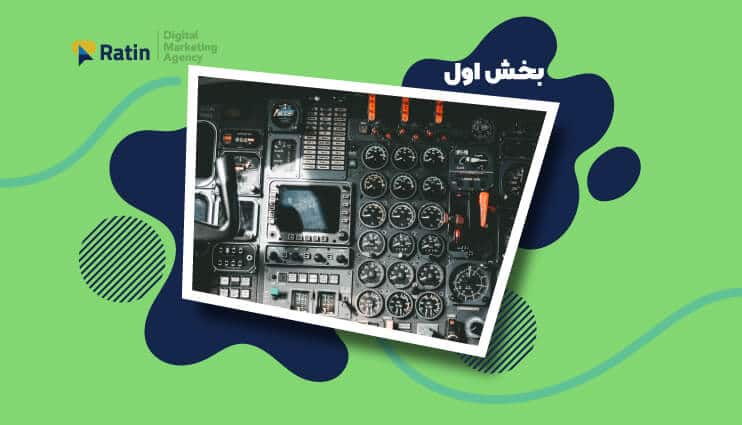





10 پاسخ
چقدر خوبه که الان تو اینترنت همه جیز رو میشه پیدا کرد. قبلا باید کلی میگشتیم تا کسی رو پیدا کنیم که بهمون چیزی یاد بده یا مثلا واسه لوله بازکنی برچسب ها رو زیر و رو میکردیم که آیا یه آدم مطمئن واس چاه بازکنی پیدا میشه یا نه ولی الان دیگه از شیر مرغ تا جون آدمیزاد تو اینترنت هست. از اطلاعات عمومی ساده گرفته تا انواع آموزش های فنی و... رو میشه از تو اینترنت پیدا کرد. مرسی از مطلبتون که بدردمون خورد.
سلام .وقتتون بخیر. خدارو شکر که مطلب مفیدی بود براتون. خیلی ممنون که با نظرتون به ما فیدبک میدید.
سلام، روزتون بخیر
جسارتن میشه این مقاله و به جمیلم بفرستین
سلام این dns دقیقا کجاست برای قرار دادن هاست دایرکت ادمین هستش
شاید مطالعه این مقاله بتواند به شما کمک کند: https://www.ratin.agency/blog/google-adwords-article/remarketing/
سلام. گاهی برای من اتفاق میفته توی سرچ کنسول property هایی که دارم ناخودآگاه حذف میشن. چرا این اتفاق میفته؟
سلام
علتش مشکلات فنی سایته
بعضی وقتها کدهای تایید مالکیت سایت در سایت شما جابجا میشن
اما اگر زیاد این اتفاق بیفته باید با یک برنامه نویس وب یا سئوکار باتجربه مشورت کنید
فایل روبوت txt رو با افزونه هم میشه ایجاد کرد؟
بله با همین افزونه معروف Yoast در وردپرس میشه
اما ساختش با وبمسترتولز هم اصلا کار سختی نیست
چقدر خوب. کاش زودتر کاملش کنید